Möchten Sie Ihre persönlichen Trainingsdienstleistungen online verkaufen?
Glücklicherweise können Sie mit WordPress ein einfaches Zahlungsformular oder sogar eine ganze Mitgliedschaftsseite erstellen, um Ihre persönlichen Trainingsdienstleistungen zu verkaufen. Auf diese Weise können Kunden direkt über Ihre Website nach Ihren Dienstleistungen fragen und Trainingssitzungen planen, was Ihnen hilft, Ihr Geschäft auszubauen.
In diesem Artikel zeigen wir Ihnen Schritt für Schritt, wie Sie mit WordPress ganz einfach persönliche Trainingsdienstleistungen verkaufen können.
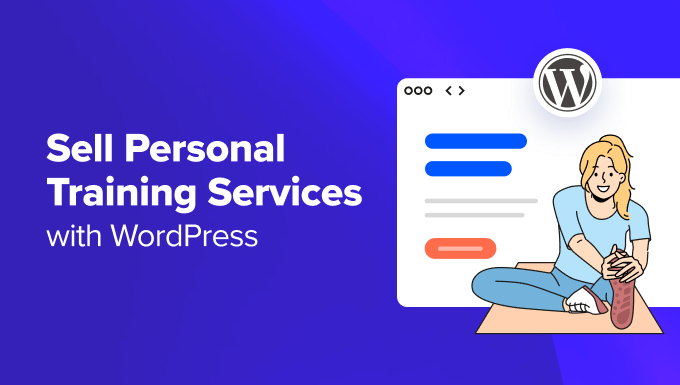
Warum Personal Training online verkaufen?
Der Aufbau einer Website für den Online-Verkauf Ihrer Personal Training-Dienstleistungen kann als Basis dienen, um Ihre Erfahrung zu präsentieren und Ihre Trainingseinheiten zu bewerben. Dies vergrößert Ihre Reichweite und hilft Ihnen, mehr Kunden zu gewinnen, die offline vielleicht noch nichts von Ihrem Unternehmen gehört haben.
Wenn Sie eine Website für Ihr Fitnessstudio haben, ist es eine gute Idee, ein Anmeldeformular für Trainingsdienstleistungen einzufügen. Dies wird es für potenzielle Kunden einfacher machen, Ihrem Fitnessstudio beizutreten, nachdem sie Ihre Erfahrung und Trainingsphilosophie auf Ihrer Website gesehen haben.
Außerdem bietet es Ihren Kunden eine zentrale Anlaufstelle für Kommunikation und Buchung, so dass der Prozess reibungslos und bequem verläuft.
Außerdem können Sie wichtige Kundeninformationen wie Fitnessziele, eventuelle Verletzungen oder Einschränkungen und bevorzugte Trainingsmethoden erfassen. So können Sie personalisierte Trainingsprogramme für einzelne Kunden erstellen.
Warum WordPress verwenden, um Personal Training Services zu verkaufen?
Bevor Sie ein Formular für Schulungsdienstleistungen hinzufügen und damit beginnen können, online Geld zu verdienen, müssen Sie zunächst eine Website erstellen, auf der Sie Ihre Dienstleistungen bewerben können. Wir empfehlen, WordPress zu wählen, weil es der beste Website-Builder auf dem Markt ist und von über 43 % der Websites im Internet verwendet wird.
Sie müssen jedoch wissen, dass es zwei Arten von WordPress gibt. WordPress.com ist eine Blog-Hosting-Plattform, während WordPress.org eine Open-Source-Software ist, die selbst gehostet wird. Weitere Einzelheiten finden Sie in unserem Vergleich zwischen WordPress.com und WordPress.org.
Für den Verkauf von Personal Training-Dienstleistungen empfehlen wir WordPress.org, da es völlig kostenlos und flexibel ist und mit Plugins integriert werden kann, die Ihnen beim Verkauf Ihrer Dienstleistungen helfen.
Weitere Informationen finden Sie in unserem vollständigen WordPress.org-Test.
Sobald Sie sich für einen Website-Baukasten entschieden haben, müssen Sie einen Hosting-Plan und einen Domänennamen kaufen, um Ihre Schulungsdienste zu verkaufen. Hier fangen die Kosten an, sich zu summieren.
Deshalb empfehlen wir, sich für Bluehost zu entscheiden, ein von WordPress empfohlenes Hosting-Unternehmen.
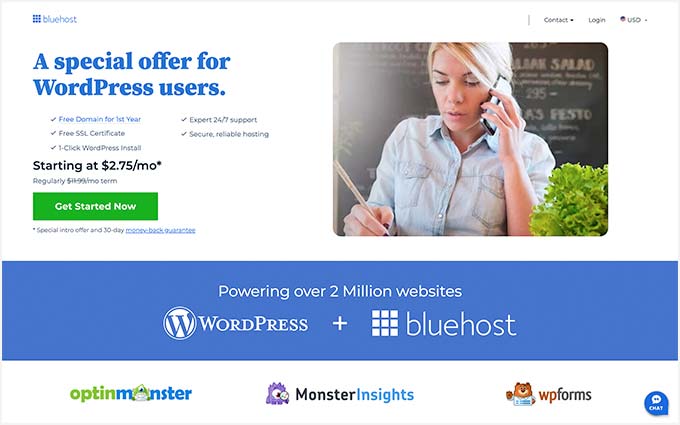
Sie bieten einen großzügigen Rabatt für WPBeginner-Leser zusammen mit einem kostenlosen SSL-Zertifikat und Domainnamen. Um bis zu 77% Rabatt zu erhalten, klicken Sie einfach auf die Schaltfläche unten.
Wenn Sie das Hosting erworben haben, finden Sie in unserem Leitfaden für Einsteiger zur Erstellung einer WordPress-Website weitere Anweisungen.
Sehen wir uns nun an, wie Sie Ihre persönlichen Trainingsdienstleistungen mit WordPress ganz einfach verkaufen können. Sie können die Links unten verwenden, um zu der Methode Ihrer Wahl zu springen:
Methode 1: Verkaufen Ausbildung Dienstleistungen mit WPForms (einfach)
Mit WPForms können Sie ganz einfach Trainingsdienstleistungen in WordPress verkaufen. Es ist das beste Kontaktformular-Plugin auf dem Markt, das mit einem Drag-and-Drop-Builder, mehr als 1700 vorgefertigten Vorlagen und einem vorgefertigten Anmeldeformular für persönliche Schulungen ausgestattet ist.
Zunächst müssen Sie WPForms installieren und aktivieren. Weitere Informationen finden Sie in unserem Leitfaden für Anfänger zur Installation eines WordPress-Plugins.
Hinweis: WPForms hat einen kostenlosen Plan. Sie benötigen jedoch die Pro-Version, um die Personal Trainer-Formularvorlage freizuschalten.
Sie müssen auch ein Zahlungs-Addon installieren, um Zahlungen über PayPal, Stripe, Square oder Authorize.net in Ihrem Online-Formular zu akzeptieren.
Gehen Sie dazu vom WordPress-Dashboard aus auf die Seite WPForms “ Addons und klicken Sie auf die Schaltfläche „Addon installieren“ unter dem gewünschten Zahlungsanbieter. In unserem Beispiel installieren wir das PayPal-Standard-Addon.

Sie müssen dann auf WPForms “ Einstellungen gehen und auf „Zahlungen“ klicken, um den Zahlungsprozessor Ihrer Wahl einzurichten.
Weitere Details finden Sie in unserem Tutorial zur Erstellung eines WordPress-Formulars mit Zahlungsoptionen.
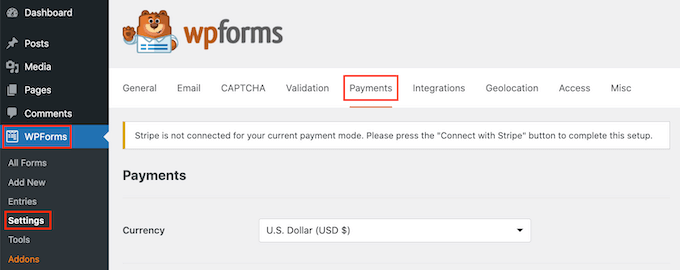
Dann können Sie die Seite WPForms “ Add New im WordPress-Dashboard besuchen und einen Namen für Ihr Formular hinzufügen.
Suchen Sie dann die Vorlage „Anmeldeformular für Personal Trainer“ und klicken Sie auf die Schaltfläche „Vorlage verwenden“ unter der Vorlage.
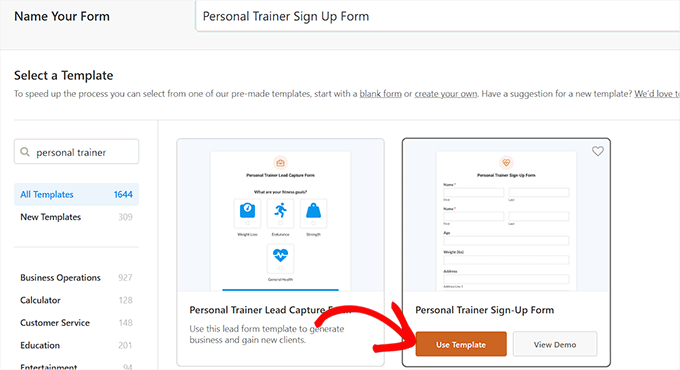
Dies öffnet den WPForms Drag-and-Drop-Builder, wo Sie eine Formularvorschau auf der rechten Seite und Formularfelder auf der linken Seite des Bildschirms sehen.
Von hier aus können Sie Felder nach Ihren Wünschen hinzufügen, neu anordnen und löschen.
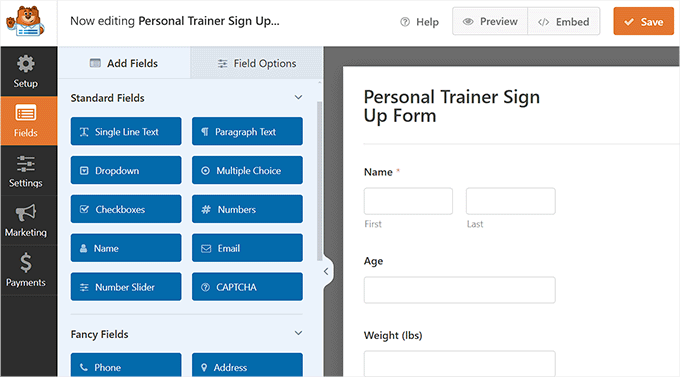
Als Nächstes können Sie nach unten scrollen und auf das Feld „Trainerpräferenz“ klicken, um die Einstellungen in der linken Spalte zu öffnen. Sie können dann die Einstellungsoptionen ändern.
Wenn Sie z. B. möchten, dass Ihre Kunden die Trainer nach ihrer Erfahrung und nicht nach ihrem Geschlecht auswählen, können Sie diese Optionen in das Feld „Auswahlen“ einfügen.
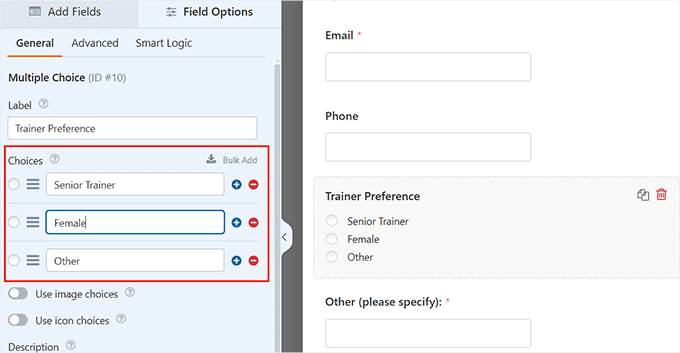
Ebenso können Sie die Tage und Zeiten ändern, an denen Sie für Personal Training zur Verfügung stehen.
Danach können Sie das Feld Gewünschte Pakete konfigurieren, um Ihre persönlichen Trainingspakete in das Formular einzufügen.
Sie können Ihren Kunden zum Beispiel eine Fitnessbewertung, eine einzelne Trainingseinheit, 4 Trainingseinheiten und 12 Trainingseinheiten anbieten.
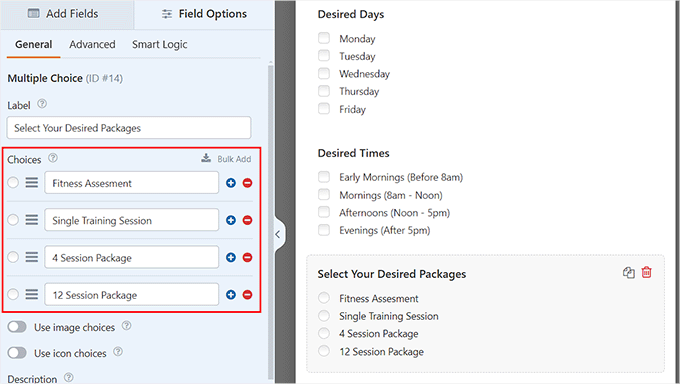
Als Nächstes müssen Sie ein Zahlungsfeld in Ihr Formular einfügen, damit die Nutzer direkt für Ihre Schulungen bezahlen können.
Blättern Sie in der linken Spalte nach unten zum Abschnitt „Zahlungsfelder“. Fügen Sie dann das Feld „Multiple Choice“ zum Formular hinzu.
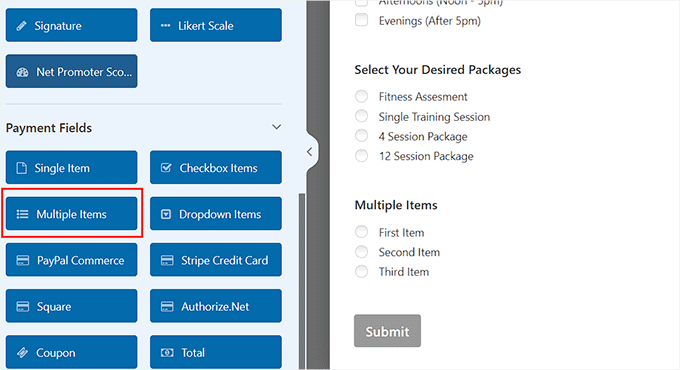
Klicken Sie anschließend erneut auf das Feld, um seine Einstellungen in der Seitenleiste zu öffnen.
Von hier aus können Sie die Namen und Preise für Ihre persönlichen Trainingseinheiten hinzufügen.
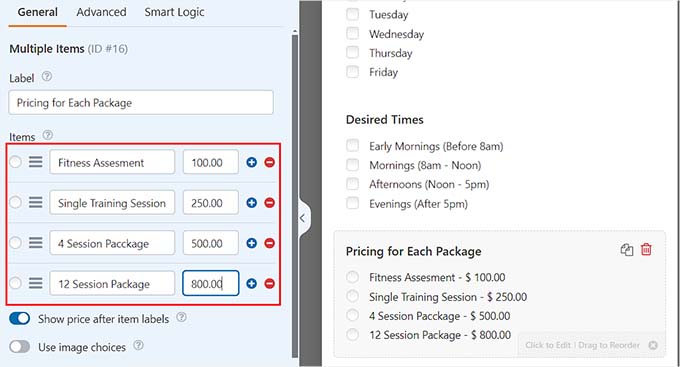
Wechseln Sie dann in der linken Spalte zur Registerkarte Einstellungen “ Benachrichtigungen und schalten Sie den Schalter „Benachrichtigungen aktivieren“ auf „Ein“. Jetzt erhalten die Nutzer eine E-Mail-Benachrichtigung, wenn sie das Formular auf Ihrer Website absenden.
Scrollen Sie dann nach unten zum Abschnitt „E-Mail-Nachricht“, wo Sie die Nachricht eingeben können, die an potenzielle Kunden gesendet werden soll.
Wenn Sie Ihrem Formular kein Zahlungsfeld hinzugefügt haben, können Sie Ihren Kunden mit dieser Nachricht mitteilen, wie lange es dauern wird, bis Sie die Zahlungsdetails erhalten.
Von hier aus können Sie auch die Betreffzeile und die E-Mail-Adresse bearbeiten.
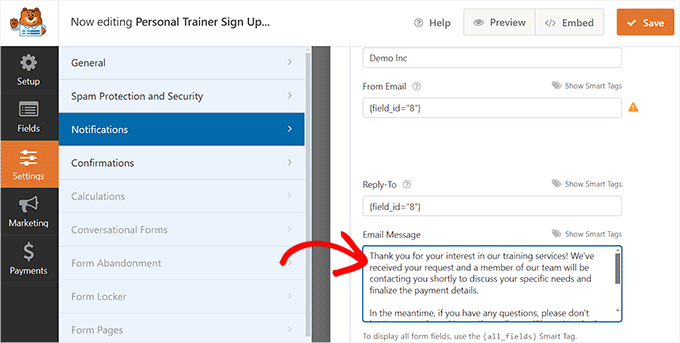
Wenn Sie zufrieden sind, klicken Sie einfach oben auf die Schaltfläche „Speichern“, um Ihre Einstellungen zu speichern.
Experten-Tipp: E-Mails, die direkt von WordPress aus gesendet werden, können in den Spam-Ordnern Ihrer Benutzer landen. Deshalb empfehlen wir die Verwendung eines SMTP-Dienstes wie WP Mail SMTP. Weitere Details finden Sie in unserem Leitfaden zur Behebung des Problems, dass WordPress keine E-Mails versendet.
Öffnen Sie nun die Seite oder den Beitrag, zu der/dem Sie das Formular für Schulungsdienstleistungen hinzufügen möchten. Klicken Sie hier auf die Schaltfläche „Block hinzufügen“ (+) in der oberen linken Ecke und fügen Sie den WPForms-Block hinzu.
Wählen Sie dann das soeben erstellte Formular aus dem Dropdown-Menü im Block selbst aus.
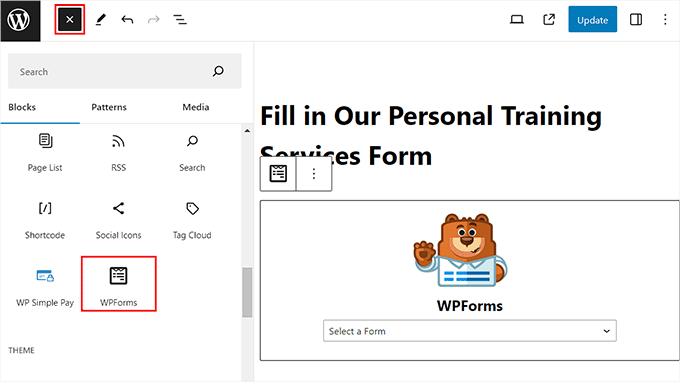
Klicken Sie abschließend auf die Schaltfläche „Aktualisieren“ oder „Veröffentlichen“, um Ihre Einstellungen zu speichern.
Sie können nun Ihre WordPress-Website besuchen, um das Formular für persönliche Trainingsdienstleistungen in Aktion zu sehen.
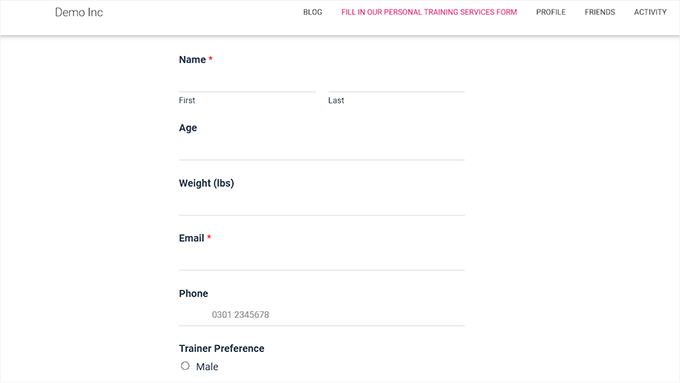
Mit WPForms können Sie dann alle Ihre Formulareinträge direkt von Ihrem Dashboard aus einsehen.
Besuchen Sie dazu die Seite WPForms “ Alle Formulare und klicken Sie auf den Link „Einträge“ unter dem von Ihnen erstellten Formular für Schulungsdienstleistungen.
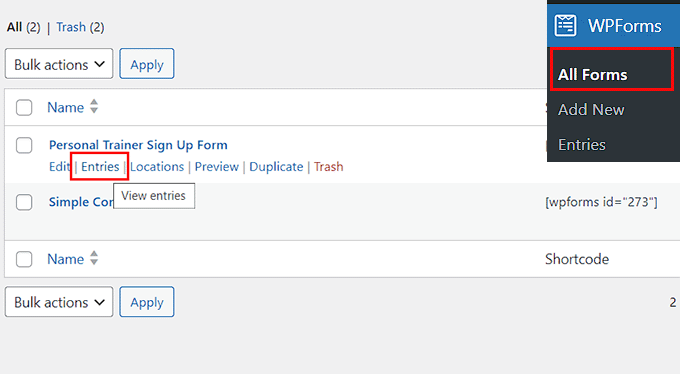
Daraufhin öffnet sich ein neues Fenster, in dem Sie die Daten aller Nutzer, die das Formular eingereicht haben, einsehen können, indem Sie auf den Link „Anzeigen“ auf der rechten Seite klicken.
Sie können die Einträge auch löschen und nach Ihren Wünschen bearbeiten.
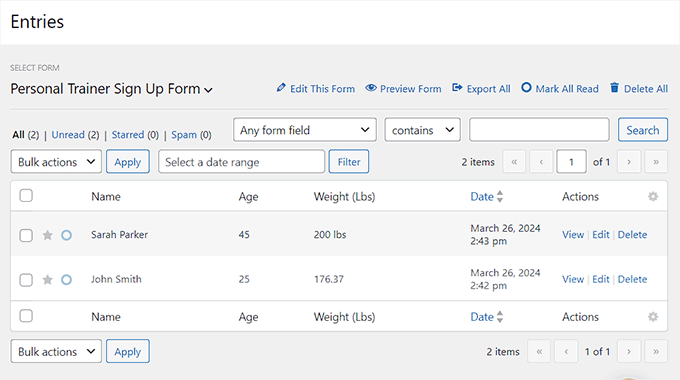
Methode 2: Verkauf von Schulungsdienstleistungen mit WP Simple Pay (kostenlos)
Wenn Sie auf der Suche nach einer kostenlosen Möglichkeit sind, Ihrer Website ein Formular für persönliche Trainingsdienstleistungen hinzuzufügen, dann ist diese Methode genau das Richtige für Sie.
WP Simple Pay ist das beste WordPress Stripe-Plugin, mit dem Sie Online-Zahlungen akzeptieren können, ohne einen Einkaufswagen einrichten zu müssen. Es kommt mit einem Zahlungsformular-Builder, einfacher Einrichtung, sicherer Zahlungsabwicklung, wiederkehrenden Zahlungen und vorgefertigten Vorlagen.
Insgesamt ist es mit dem Plugin sehr einfach, ein Formular für persönliche Trainingsdienstleistungen zu erstellen.
Zunächst müssen Sie WP Simple Pay installieren und aktivieren. Eine detaillierte Anleitung finden Sie in unserer Schritt-für-Schritt-Anleitung zur Installation eines WordPress-Plugins.
Hinweis: WP Simple Pay hat einen kostenlosen Plan, den Sie für dieses Tutorial verwenden können. Wir werden jedoch die Pro-Version verwenden, um mehr Funktionen freizuschalten.
Nach der Aktivierung wird ein Einrichtungsassistent auf dem Bildschirm angezeigt, bei dem Sie auf die Schaltfläche „Los geht’s“ klicken müssen.

Sie werden dann auf eine neue Seite weitergeleitet, auf der Sie Ihren Lizenzschlüssel eingeben müssen. Diese Option gilt nur für Benutzer mit einem Pro-Tarif. Sie können diese Informationen in Ihrem Konto auf der WP Simple Pay-Website finden.
Klicken Sie anschließend einfach auf die Schaltfläche „Aktivieren und fortfahren“.

Als Nächstes werden Sie aufgefordert, Ihr Plugin mit Stripe zu verbinden. Stripe ist ein beliebtes Zahlungs-Gateway, das Online-Zahlungen problemlos akzeptiert.
Klicken Sie dazu auf die Schaltfläche „Mit Stripe verbinden“.

Sie werden zu einem weiteren Bildschirm weitergeleitet, auf dem Sie sich bei Ihrem Stripe-Konto anmelden müssen, um es mit WP Simple Pay zu verbinden. Wenn Sie noch kein Konto haben, können Sie eines erstellen, indem Sie die Stripe-Website besuchen.
Weitere Informationen finden Sie in unserem Tutorial, wie Sie Stripe-Zahlungen in WordPress akzeptieren können.
Nach erfolgreicher Integration werden Sie vom Einrichtungsassistenten aufgefordert, die E-Mail-Einstellungen zu konfigurieren.
Aktivieren Sie jetzt einfach die Optionen zum Erhalt von E-Mail-Benachrichtigungen für Zahlungseingänge, anstehende Rechnungen und Zahlungsbenachrichtigungen und geben Sie die E-Mail-Adresse ein, an die sie gesendet werden sollen.
Klicken Sie anschließend auf die Schaltfläche „Speichern und weiter“.

Als Nächstes müssen Sie die Seite WP Simple Pay “ Add New im WordPress-Dashboard aufrufen, um mit der Erstellung eines Formulars für persönliche Trainingsdienstleistungen zu beginnen.
Daraufhin wird der Bildschirm „Vorlage auswählen“ geöffnet, in dem Sie eine Liste mit vorgefertigten Vorlagen sehen.
Da WP Simple Pay keine spezielle Vorlage für Schulungsdienstleistungen anbietet, können Sie auf die Schaltfläche „Vorlage verwenden“ unter der Option „Zahlungsformular“ klicken.

Dadurch gelangen Sie auf die Seite „Neues Zahlungsformular hinzufügen“, auf der Sie zunächst einen Namen und eine Beschreibung für Ihr Formular für persönliche Trainingsdienstleistungen eingeben können.
Wählen Sie dann als Formulartyp „Vor-Ort-Zahlungsformular“.
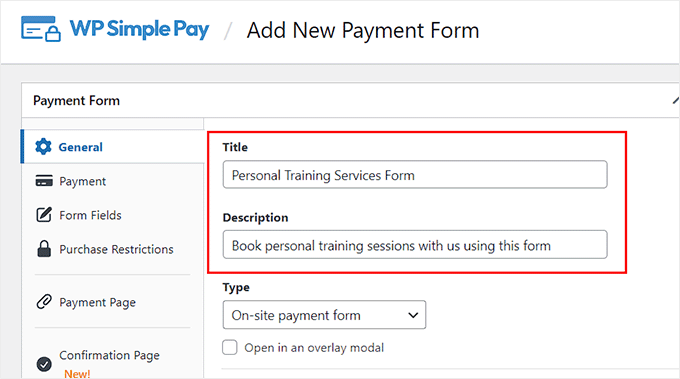
Wechseln Sie dann zur Registerkarte „Zahlungen“ und fügen Sie eine Bezeichnung und einen Preis für die von Ihnen angebotene Schulungssitzung hinzu.
Wenn Sie mehr als ein Schulungsdienstleistungspaket anbieten, können Sie auf die Schaltfläche „Preis hinzufügen“ klicken, um mehrere Preisoptionen für verschiedene Angebote hinzuzufügen.
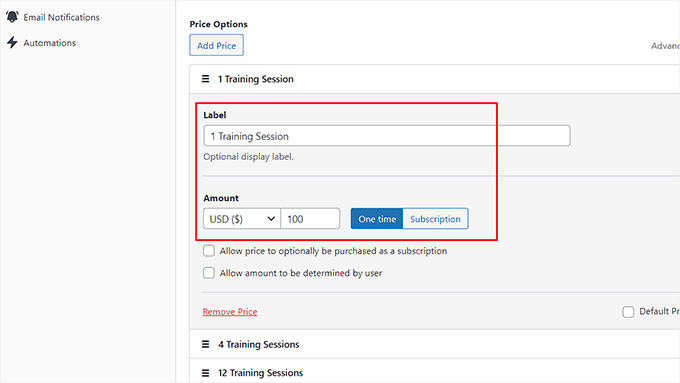
Blättern Sie dann zum Abschnitt „Zahlungsmethoden“ und aktivieren Sie das Kästchen neben den Zahlungsportalen, die Sie Ihrem Formular hinzufügen möchten.
Mit WP Simple Pay können Sie auch SEPA, Affirm, Klarna und AfterPay als Zahlungsmittel hinzufügen. Für diese Optionen benötigen Sie jedoch den Pro-Plan.
Wenn Sie den kostenlosen Plan haben, können Sie nur AliPay und Debit-/Kreditkarte als Zahlungsmittel hinzufügen.

Wechseln Sie dann in der linken Spalte auf die Seite „Formularfelder“. Hier hat das Zahlungsformular die E-Mail-Adresse, den Preiswähler und die Zahlungsarten als Standardfelder.
Wenn Sie jedoch möchten, dass die Benutzer auch ihren Namen, ihre Telefonnummer und ihre Adresse angeben, können Sie diese Optionen aus dem Dropdown-Menü auswählen.
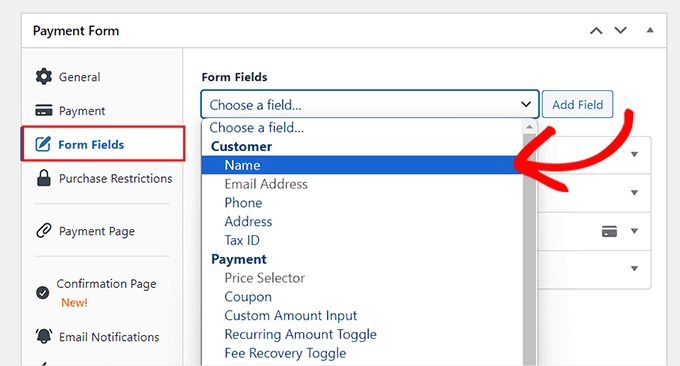
Wenn Sie Ihrem Formular ein benutzerdefiniertes Alters- oder Gewichtsfeld hinzufügen möchten, müssen Sie das Formularfeld „Text“ aus dem Dropdown-Menü auswählen.
Erweitern Sie dann die Feldeinstellungen und fügen Sie „Alter“ als Bezeichnung und Platzhaltertext hinzu.
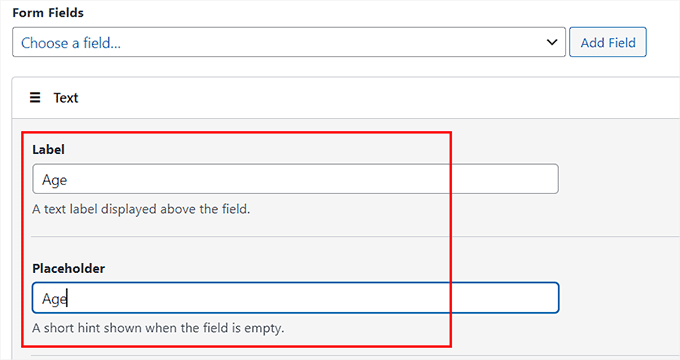
Außerdem können Sie das Dropdown-Formularfeld auswählen, um benutzerdefinierte Trainer-, Tages- oder Zeitpräferenzfelder hinzuzufügen.
Erweitern Sie dazu einfach die Registerkarte „Feld“ und fügen Sie eine Bezeichnung hinzu. Dann können Sie alle Optionen, die Sie Ihren Kunden anbieten möchten, in das Feld „Optionen“ eingeben.
Wenn Sie z. B. möchten, dass die Nutzer bestimmte Tage für ihr persönliches Training auswählen können, können Sie die verfügbaren Tage in das Feld eingeben.
Denken Sie daran, jede Option durch ein Komma zu trennen.
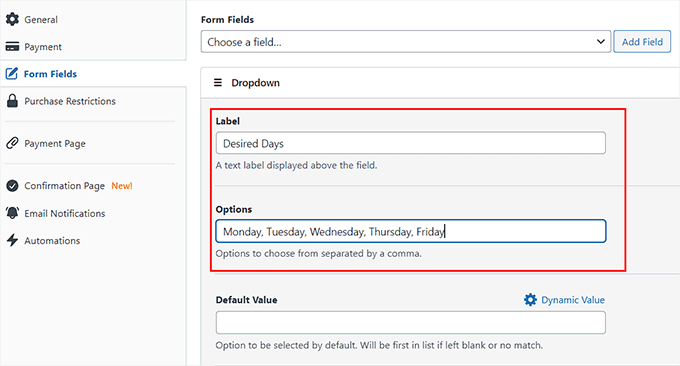
Wechseln Sie anschließend auf die Registerkarte „Zahlungsseite“ und aktivieren Sie das Kontrollkästchen „Eine eigene Zahlungsseite aktivieren“.
WP Simple Pay erstellt nun eine benutzerdefinierte Zahlungsseite für Ihren persönlichen Trainingsservice.
Sie können einfach eine URL für die Formularseite in das Feld „Permalink“ eingeben und dann ein Farbschema, ein Bild und einen Fußzeilentext auswählen.

Klicken Sie abschließend auf die Schaltfläche „Veröffentlichen“ auf der rechten Seite, um Ihre Einstellungen zu speichern.
Sie können dann Ihre WordPress-Website besuchen, um das Formular für persönliche Trainingsdienstleistungen anzuzeigen.
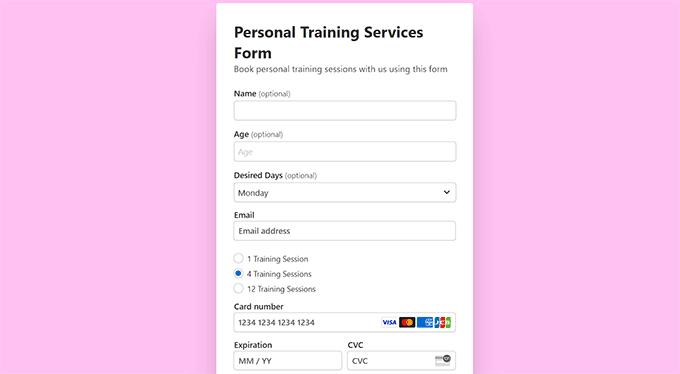
Wenn Sie das Formular nur zu einer bestehenden Seite hinzufügen möchten, müssen Sie nach dem Hinzufügen der Formularfelder auf die Schaltfläche „Veröffentlichen“ klicken.
Besuchen Sie dann die Seite oder den Beitrag, zu dem Sie das Formular hinzufügen möchten, und klicken Sie auf die Schaltfläche „Block hinzufügen“ (+).
Sobald sich das Blockmenü öffnet, fügen Sie einfach den WP Simple Pay-Block hinzu und wählen das Formular aus dem Dropdown-Menü.
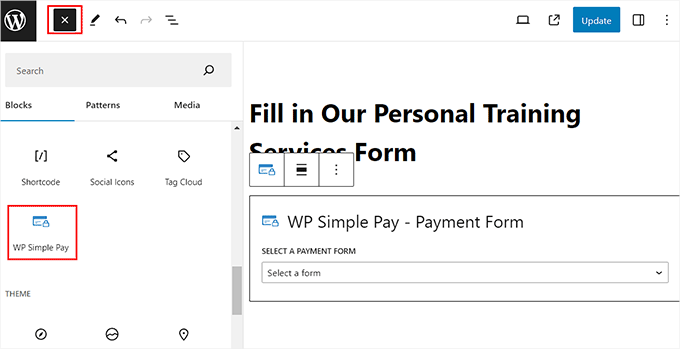
Klicken Sie dann auf die Schaltfläche „Aktualisieren“ oder „Veröffentlichen“, um Ihre Einstellungen zu speichern.
Jetzt können Sie die bestehende Seite auf Ihrer WordPress-Website besuchen, um das Formular für persönliche Trainingsdienstleistungen in Aktion zu sehen.
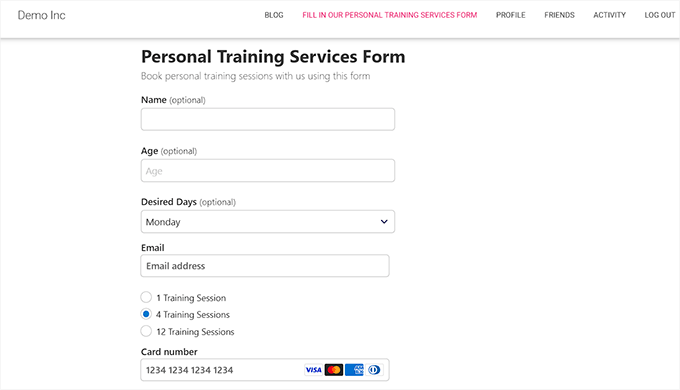
Bonus: Wie man Trainingskurse und Videos als Downloads verkauft
Neben Dienstleistungen können Sie auch Schulungskurse und Videos auf Ihrer WordPress-Website verkaufen. Das ist eine kosteneffiziente Möglichkeit, online Geld zu verdienen, und kann Nutzer, die Ihre Kurse kaufen, dazu motivieren, sich auch für persönliche Trainingseinheiten anzumelden.
Sie können ganz einfach Schulungskurse mit Easy Digital Downloads verkaufen, dem besten WordPress-Plugin für den Verkauf digitaler Produkte wie PDFs, Videos, Musik, Kurse, eBooks und mehr.

Sie können das Plugin ganz einfach mit mehreren Zahlungsgateways verbinden und Ihr erstes digitales Produkt erstellen, indem Sie die Seite Downloads “ Neu hinzufügen besuchen.
Daraufhin wird der Block-Editor geöffnet, in dem Sie einen Namen und eine Beschreibung für das Schulungsvideo oder den Kurs eingeben können. Scrollen Sie dann nach unten zur Option „Dateien herunterladen“ und laden Sie das Schulungsvideo von Ihrem Computer hoch. Fügen Sie dann den Preis in das Feld „Preisoptionen“ ein.
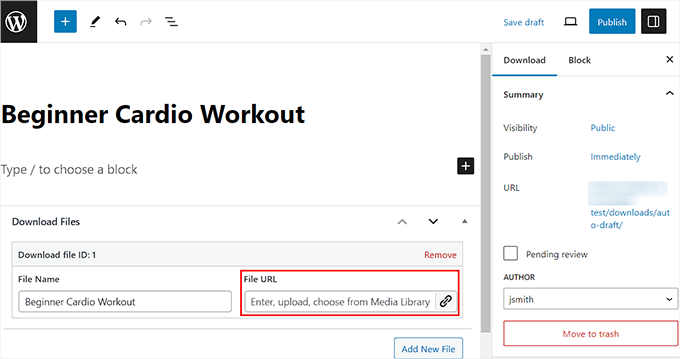
Sie können auch Kategorien, Tags und besondere Bilder für Ihr Produkt festlegen. Klicken Sie schließlich oben auf die Schaltfläche „Veröffentlichen“, um Ihre Einstellungen zu speichern.
Sie haben nun erfolgreich ein Trainingsvideo zum Verkauf auf Ihrer Fitnessstudio-Website hinzugefügt. Weitere Informationen finden Sie in unserem Tutorial über den Verkauf digitaler Downloads auf WordPress.
Bonus: Wie man ein Coaching-Geschäft in WordPress startet
Neben dem Verkauf von Personal Training-Sitzungen, die örtlich begrenzt sind, können Sie auch Online-Coaching über Ihre Website anbieten. Auf diese Weise können Sie mit Kunden auf der ganzen Welt arbeiten und mehr Umsätze generieren.
Beim Online-Coaching können Sie Sitzungen zu jeder Tageszeit über Vorab-Aufzeichnungen, Live-Chat oder Videokonferenzen abhalten. Sie können auch Workshops und Gruppencoaching organisieren, um ein Gemeinschaftsgefühl unter den verschiedenen Kunden aufzubauen.
Außerdem ist das Online-Coaching viel kostengünstiger als der Betrieb eines Fitnessstudios, was es zu einer großartigen Option macht.
Mit MemberPress, dem besten Mitgliedschafts-Plugin für WordPress, können Sie ganz einfach ein Coaching-Geschäft starten. Es ermöglicht Ihnen, verschiedene Abonnementstufen für Ihre Kunden zu erstellen und die Veröffentlichung Ihrer Inhalte in bestimmten Intervallen zu planen, um die Nutzer zu begeistern.
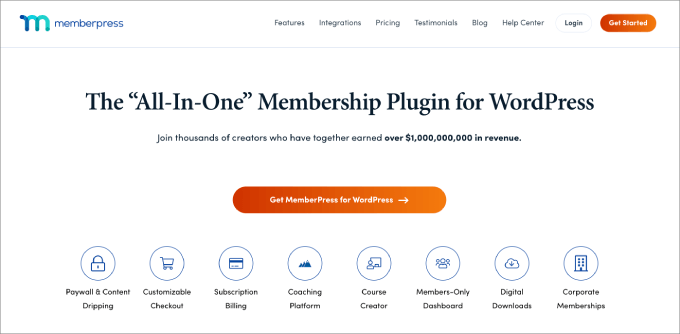
Darüber hinaus können Sie einen automatisierten Onboarding-Prozess einrichten, die Verfolgung von Meilensteinen hinzufügen und automatische Erinnerungen verwenden, um Kunden zu motivieren, ihre Coaching-Programme abzuschließen.
Mit MemberPress können Sie auch Premium-Coaching-Inhalte erstellen, die die Nutzer für den Zugang kaufen müssen, was es zu einer guten Wahl macht. Weitere Details finden Sie in unserem Tutorial, wie Sie ein Online-Coaching-Geschäft starten.
Wir hoffen, dass dieser Artikel Ihnen geholfen hat, zu lernen, wie Sie mit WordPress ganz einfach Personal Training Services verkaufen können. Vielleicht interessieren Sie sich auch für unseren Leitfaden für Einsteiger, wie Sie einen Online-Shop für den Verkauf Ihrer Fitnessprodukte einrichten können, oder für unsere Top-Tipps für die besten WordPress-Theme-Builder, um Ihre Fitness-Website optisch ansprechend zu gestalten.
Wenn Ihnen dieser Artikel gefallen hat, dann abonnieren Sie bitte unseren YouTube-Kanal für WordPress-Videotutorials. Sie können uns auch auf Twitter und Facebook finden.





Syed Balkhi says
Hey WPBeginner readers,
Did you know you can win exciting prizes by commenting on WPBeginner?
Every month, our top blog commenters will win HUGE rewards, including premium WordPress plugin licenses and cash prizes.
You can get more details about the contest from here.
Start sharing your thoughts below to stand a chance to win!